Comment enregistrer, éditer et partager des vidéos en 8K avec votre appareil Galaxy
La résolution 8K offre une incroyable qualité vidéo. Avec les appareils Galaxy, vous pouvez enregistrer, éditer et partager de façon simple et rapide vos vidéos 8K.
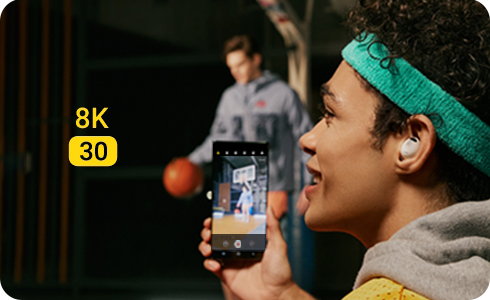
Remarque : L'enregistrement vidéo en 8K n'est pas disponible sur tous les appareils Galaxy.
Comment enregistrer une vidéo en résolution 8K
Appuyez pour lire la vidéo sélectionnée. Pendant que celle-ci est en cours de lecture, vous pouvez capturer une photo haute résolution en appuyant sur l'icône Capture.
Vous trouverez des informations utiles sur l'édition de vidéos sous la rubrique « Comment utiliser l'éditeur de vidéo Samsung »
Comment changer la résolution d'une vidéo enregistrée

Votre vidéo sera enregistrée et accessible dans Galerie.
Remarque : L’enregistrement des vidéos volumineuses ou haute résolution pourrait prendre quelques minutes.
Comment partager une vidéo en 8K
Merci pour votre avis
Veuillez répondre à toutes questions.





























